u盘给电脑重装系统教程
- 分类:U盘教程 回答于: 2022年06月23日 09:01:28
想要使用u盘给电脑重装系统帮助修复电脑系统的蓝屏死机,崩溃等问题,但是自己又不懂具体u盘怎么重装系统怎么办?下文就给大家展示一个简单易操作的u盘给电脑重装系统教程。
工具/原料:
系统版本:windows10系统
品牌型号:惠普暗影精灵3
软件版本:装机吧一键重装系统 v2290和一个8g以上的空白u盘
方法/步骤:
1、首先在可用的电脑上下载安装好装机吧一键重装系统工具打开,插入空白u盘,选择制作系统模式点击开始制作启动盘。

2、然后选择需要安装的系统,点击开始制作。(这里小编以win10系统为例)
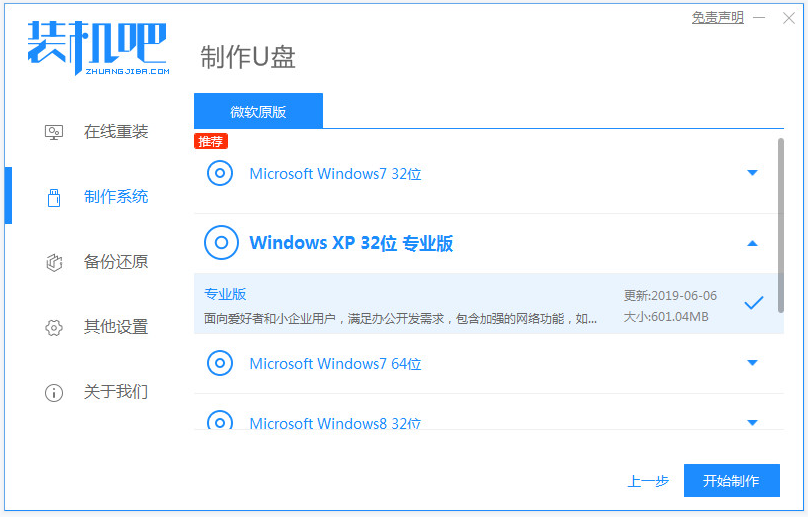
3、等待制作u盘启动盘成功后,先预览需要安装的电脑主板的启动快捷键,然后拔出u盘退出。

4、将u盘启动盘插入到需要安装的电脑中,开机不断按启动快捷键进u盘启动项pe系统。

5、在pe桌面打开装机吧装机工具,选择需要安装的win10系统安装到电脑c盘上。

6、等待安装完成后,直接重启电脑。等待进入到新的系统桌面即表示u盘给电脑重装系统成功。

注意事项:安装系统之前,注意备份好系统盘的重要资料,关闭电脑杀毒软件,避免被拦截导致安装失败。
总结:
安装装机吧一键重装系统工具制作u盘启动盘;
插入启动盘启动进入pe系统后打开装机工具安装系统;
安装成功后重启电脑,进入新的系统桌面即表示安装成功。
 有用
26
有用
26


 小白系统
小白系统


 1000
1000 1000
1000 1000
1000 1000
1000 1000
1000 1000
1000 1000
1000 1000
1000 1000
1000 1000
1000猜您喜欢
- u盘启动盘如何制作2023/01/18
- 大白菜u盘启动制作工具教程..2022/12/02
- 小白U盘系统重装的详细教程介绍..2021/05/16
- 小编教你如何使用U盘杀毒专家..2017/09/09
- 制作u盘,小编教你如何快速制作启动盘..2018/04/09
- 老桃毛pe一键装机教程2021/05/14
相关推荐
- 装机吧u盘启动盘制作工具使用教程..2022/07/14
- win7系统怎么制作u盘启动盘2023/01/13
- 详解u盘怎么安装win7系统2019/03/15
- u启动pe装机工具安装系统的教程..2021/11/21
- u盘制作启动盘的步骤是什么..2023/01/19
- chkdsk修复u盘如何操作2020/10/15

















